Slik åpner du terminalen til et bestemt katalog i Linux

Som standard åpner nye Terminal-vinduer for hjemmekatalogen. Men hvis det finnes en annen katalog, bruker du ofte det du vil ha umiddelbar tilgang til når du åpner terminalen, er det enkelt å sette opp dette.
RELATED: Begynnergirk: Slik starter du Linux-terminalen
.bashrc-filen i hjemmekatalogen inneholder kommandoer som kjører når du åpner et Terminal-vindu. Så, vi kan legge til encdkommando for å bytte til en bestemt katalog så snart Terminal-vinduet åpnes. For å gjøre dette, trykk Ctrl + Alt + T for å åpne et Terminal-vindu. Som vi nevnte, er du som standard hjemme i katalogen, som du vil være akkurat nå.Vi skal redigere .bashrc-filen, så skriv inn følgende kommando for å åpne den. Du kan bruke hvilken tekstredigerer du vil bruke, men vi skal bruke gedit i vårt eksempel.
gedit .bashrc

Bla til bunnen av .bashrc-filen og legg til følgende kommando.
cd ~ / HTGArticles
Tegnet tegnet (~) er en snarvei til hjemmekatalogen, som i vårt eksempel er/ home / lori. Så den fulle banen til katalogen i kommandoen ovenfor er/ home / lori / HTGArticles.
Erstatt~ / HTGArticlesmed katalogen du vil åpne når du åpner en Terminalvindu.
Følgende linje er en kommentar vi la til over kommandoencd, og forklarer hva kommandoen gjør. Du trenger ikke å legge til en kommentar, men det bidrar til å gjøre .bashrc-filen lettere å forstå. Pundskiltet (#) i begynnelsen av en linje indikerer at linjen er en kommentar.
# Åpne til HTGArticles-katalogen
Når du har lagt til kommandoen til filen, klikker du på "Lagre" øverst til høyre hjørne av vinduet for å lagre filen.

Lukk .bashrc-filen ved å klikke på "X" -knappen øverst i venstre hjørne av vinduet.
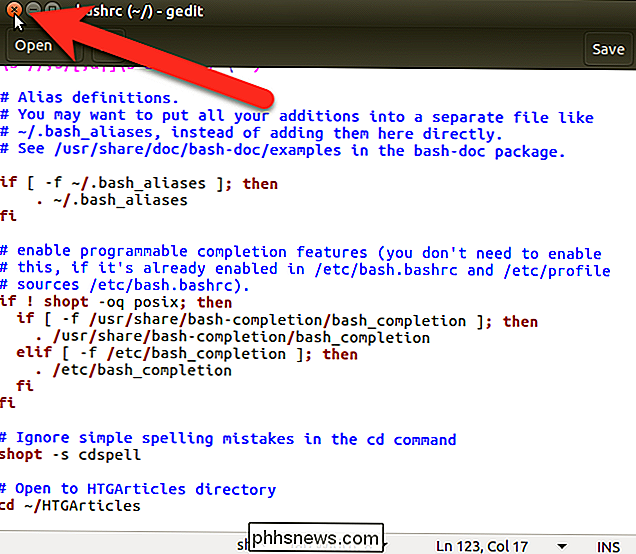
Du må starte Terminal-vinduet for at denne endringen skal tre i kraft. For å lukke Terminal-vinduet, skriv enten Avslutt på spørringen og trykk Enter, eller klikk på "X" -knappen øverst til venstre i vinduet.
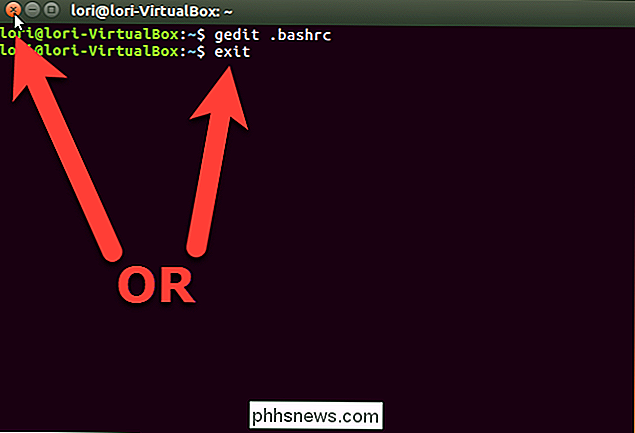
Trykk Ctrl + Alt + T for å åpne Terminal igjen. Du er umiddelbart i katalogen du angav i .bashrc-filen. Du kan fortsatt navigere til en annen katalog, men dette er nyttig hvis du jobber mest i denne katalogen.
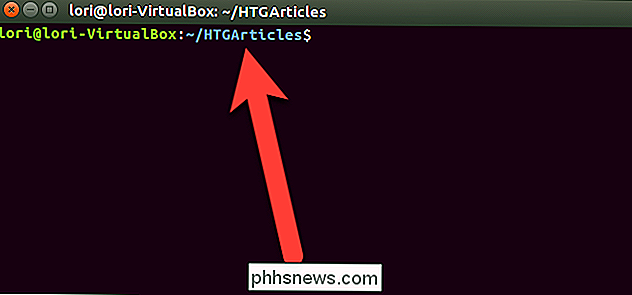
Hvis du bruker både Nautilus og Terminal til å jobbe med filer, kan du åpne en bestemt katalog i Nautilus fra Terminal som samt åpne et Terminal-vindu til en bestemt katalog fra Nautilus.

48 Kinect Voice Commands Du kan bruke på Xbox One
Hvis du har en Kinect, kan du bruke en rekke talekommandoer med Xbox One som slår på den, navigere i grensesnittet, skype vennene dine, og til og med spille inn spillingen din. I motsetning til Cortana krever Xbox One spesifikke kommandoer - du kan ikke bare snakke med Xboxen din ved hjelp av naturlig tale.

Hvordan lager du undermapper i Windows "Send til" -menyen?
Å Kunne sende filer raskt og enkelt til de riktige stedene sine via kontekstmenyen, kan bidra til å strømlinjeforme arbeidsflyten din, men hva gjør du hvis du vil legge til egendefinerte undermapper til mixen? Dagens spørreskjema for SuperUser-brukeren har dagens svar til å hjelpe en leser til å sende sine filer på vei.



